Zame drugo objavo.. .. Pokazal vam bom (nekaj, kar se nekaterim zdi povsem neuporabno) kot spremenite barvo mojega najljubšega ohranjevalnika zaslona (ohranjevalnik zaslona, ohranjevalnik zaslona) o ohranjevalnik zaslona, G.L.Matrix, če pa ne veste, gre za simulator tipičnih simbolov, ki padajo skozi monitor v matričnem slogu z lepimi 3D učinki. Tu je slika:
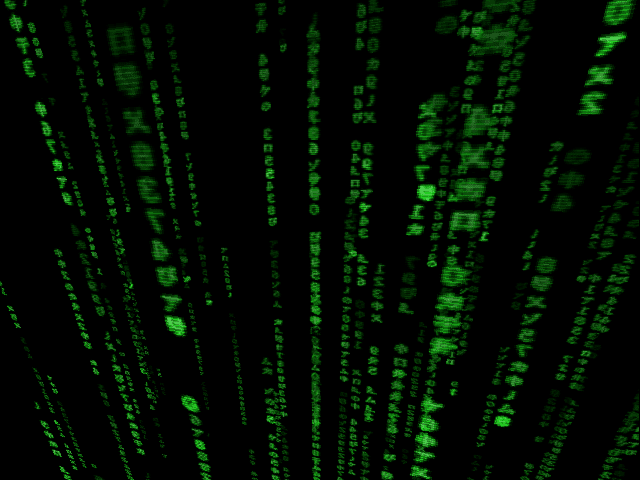
Ker sem precej siten, moj računalnik pa je prilagojen črni barvi in značilni modri barvi Arch Linux (kar izgleda super z mojo modro osvetljeno tipkovnico xD) .. ..tipično zelena barva Matrixa me ne kombinira (ali kot bi rekli tu in med otroki, ne zadene niti sluzi).
Da bi to dosegli, bomo vmešati v izvorni kodi xscreensaverja ne paniči neizkušenih, to je preprosto in bom vodnik korak za korakom tako da jo dosežejo; s tem vam želim povedati, da stvari ne bom pustil že prežvečenih, ampak to ideja je, da vzamejo pijačo in si dajo roko..brez strahu.
Naredimo to ..
1- Prenesite izvorno kodo xscreensaver.
Vstopimo lahko na stran xscreensaver in prenesemo najnovejša različica Izvorna koda (izvorna koda).
Ali pa lahko prenesite neposredno iz terminal z wget, vedno vedoč njegova različica, v tem primeru 5.20:
$ wget http://www.jwz.org/xscreensaver/xscreensaver-5.20.tar.gz
Razpakiramo:
$ tar -xf xscreensaver-5.20.tar.gz
2- Preverite odvisnosti.
Preverili bomo, ali imamo potrebni paketi tako da lahko uporabljate xscreensaver, za to bomo uporabili 'configure'. Mora bodite pozorni na izhodu (izhod), ki nam ga dajo, da vemo, ali ga imamo manjka neki paketali obstaja Napaka. Če paket manjka, ga poiščite in prenesite (lahko prek sinaptik, apt, pacman itd. - odvisno od všečkov in distribucij).
-Vnesemo novo razpakirano mapo:
$ cd xscreensaver-5.20/
Izvajamo naslednje:
$ ./configure
3- Preverimo pravilno delovanje.
Če noben paket ne manjka, pa tudi ne brez napake; nadaljujemo do namestitev xscreensaver, da preverite, ali deluje pravilno.
Izvajamo:
$ make
Če v znamki ni napak, kot uporabnik 'root' namestimo ga:
# make install
Preizkušamo:
$ xscreensaver-demo
4- Spremenite /hacks/glx/glmatrix.c
Pogovarjali se bodo s svojimi urejevalnik besedil najljubši (vim, nano, gedit itd.), v mojem primeru sem videl datoteko, ki jo bomo v tem primeru spremenili:
$ vi ./hacks/glx/glmatrix.c
Najti morajo a blok z naslednjim Obrazec:
{
unsigned long p = XGetPixel (xi, x, y);
unsigned char r = (p >> rpos) & 0xFF;
unsigned char g = (p >> gpos) & 0xFF;
unsigned char b = (p >> bpos) & 0xFF;
unsigned char a = g;
g = 0xFF;
p = (r << rpos) | (g << gpos) | (b << bpos) | (a << apos);
XPutPixel (xi, x, y, p);
}
Y dodamo kot sledi želena barva:
{
unsigned long p = XGetPixel (xi, x, y);
unsigned char r = (p >> rpos) & 0xFF;
unsigned char g = (p >> gpos) & 0xFF;
unsigned char b = (p >> bpos) & 0xFF;
unsigned char a = g;
r = 0x71;
g = 0x93;
b = 0xD1;
p = (r << rpos) | (g << gpos) | (b << bpos) | (a << apos);
XPutPixel (xi, x, y, p);
}
Biti noter RGB šestnajstiška (rdeče-zeleno-modra)
Npr, značilno modro za Arch Linux je on: #1793D1, preostalo:
r=0x71;
g=0x93;
b = 0xD1;
Držimo spremembe.
5- Nov xscreensaver ponovno sestavimo s spremenjeno glmatrix.
Na tej točki bomo naredili skoraj enako kot v točka 2, ampak tokrat, da zajamemo spremembe, ki smo jih naredili.
Izvajamo:
$ make clean
Nato:
$ make
Če pri storitvi make kot uporabnik ni prišlo do napake 'root' izvedemo:
# make install
6- Izvajamo, preverjamo, konfiguriramo in uživamo.
Izvajamo:
$ xscreensaver-demo
Na seznamu, ki smo ga izbrali G.L.Matrix:
In v predstavitvi bi bilo že treba videti barvo, ki so jo izbrali.
Konfigurirajte po okusu .. in uživajte 😉
7- Nekaj primerov različnih barv. (+ NASVET)
NASVET: vedeti a barva en Šestnajstiški jaz uporabljam GIMP, odpremo barvno paleto in predstavimo kot "Zapis HTML". Pritisnemo lahko tudio'in vzemite barvo slike, da boste vedeli, kakšna je njena barva v Hexu.
Upam, da ste tudi vi uživali v pisanju in pisanju, tako kot jaz. Če imate kakršna koli vprašanja, se obrnite na nas
Srečno hekanje ..
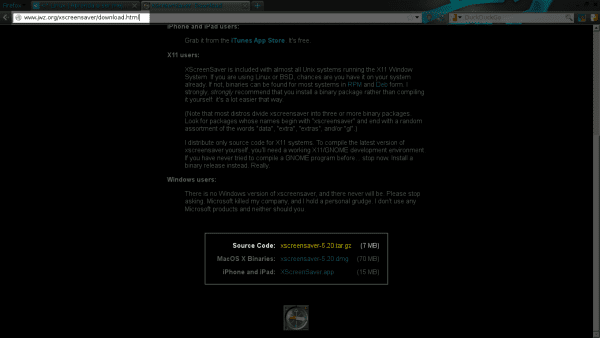
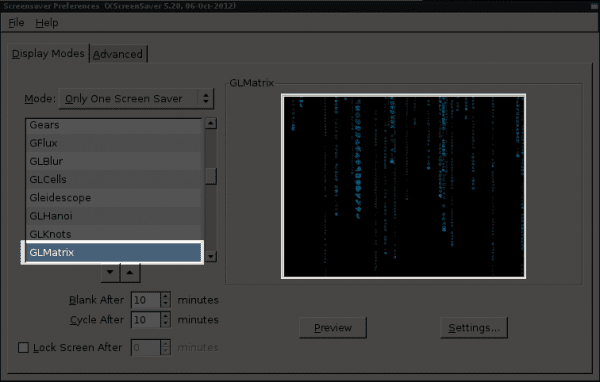
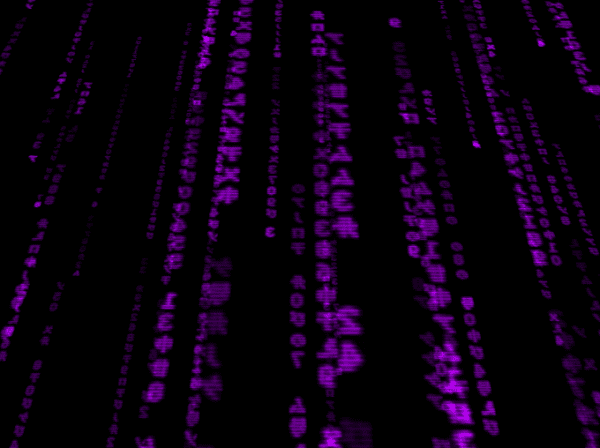
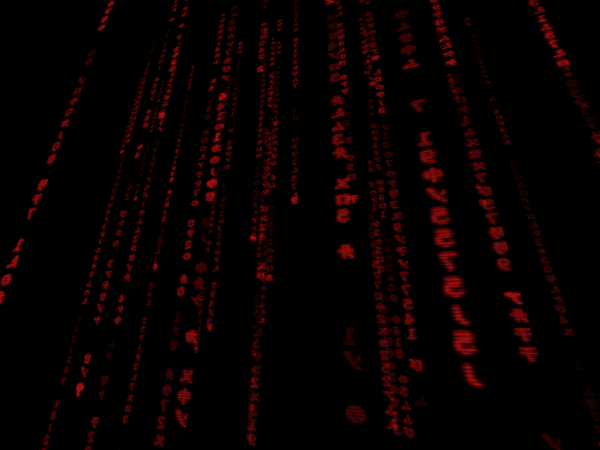
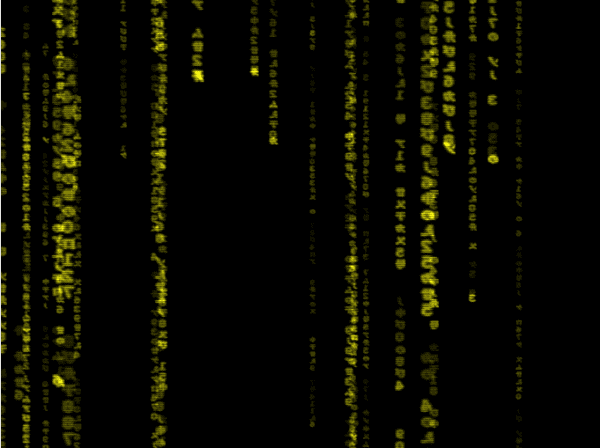
No, če je videti lepo in vse, vendar ni nič takega kot klasična zelena barva, dober pozdrav.
Hvala za komentar .. .. jasno je, da je klasika klasika ..
Toda najbolj smešno pri tem (vsaj zame) in kaj me je spodbudilo k temu .. vem, da imam izvorno kodo pred seboj, kot če bi rekel: "Imam Linux in kako ga želim spremeniti. ... lahko ...! "
Hvala za branje .. 😉
Odličen članek, kdo bi si predstavljal, da bomo pri tako osnovni ali preprosti temi, kot je ohranjevalnik zaslona, imeli celo vrsto sestavljanja, spreminjanja in namestitve.
Hvala! .. .. vesel sem, da vas zanima ..
Tudi zame je bila kar učna odisejada;) ..
ali obstaja kakšna razlika pri uporabi:
$ sudo pacman -S ohranjevalnik zaslona
Za kakšen del? .. ..če se sklicujete na 2. in 3. točko, da preverite, ali deluje .. v vašem primeru, če uporabljate Arch..da, je enako .., saj imamo vedno najnovejšo različico ... .na drugih distribucijah pa morda ne bo enako ..
Po drugi strani ... če ne prenesete izvorne kode .. .. niste mogli spremeniti barve .., kar je cilj tega prispevka ..
Sem odgovoril na vaše vprašanje?
ok hvala za nasvet ^ _ ^
Najlepša hvala!!
Postopek je zelo zanimiv.
Lep pozdrav!
Hvala za prispevek 😀
Ali lahko spremenjeni model delite z rdečo barvo? hvala